电脑系统盘的空间的会随着日常使用变得越来越小,严重时还会影响到系统的运行速度,如果放着不管,只会让系统分区的空间加速告急,受到的影响也会越来越大。以往遇到这样的问题后,到论坛中求助,好心的网友会向我们推荐各种分区软件,将其它分区中的空间“割让”出一部分来补充到系统盘中就可以了。但这些分区软件大部分都不能兼容Win7,如果操作不当有可能让Win7系统盘出错,甚至让系统崩溃。有什么办法能在不重装系统,不影响系统运行的情况下,在Win7中调整硬盘分区呢?
其实Win7是自带硬盘分区工具的,不需要任何第三方软件就能快速且安全的在Win7中重新划分硬盘分区,只需要四步就能完成。
第一步:打开Win7控制面板,在系统和安全-管理工具中点击“创建并格式化硬盘分区”,打开磁盘管理窗口。
打开Win7磁盘管理
第二步:鼠标单击要“割让”空间的硬盘分区,在弹出的菜单中选择“压缩卷”。
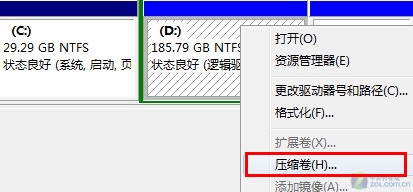
选择压缩卷 从其它分区中割让空间
此时系统会弹出一个提示框,告知用户系统正在获取可以压缩的空间,也就是系统正在计算当前分区还有大空间可以被分割出来。
查询压缩空间
第三步:计算完毕后,会弹出调整大小对话框,在这里输入要分出来的空间大小后点击“压缩”,磁盘管理中就会多出一个绿色标识的硬盘空间,就这是已经分割出来的那部分。

可用硬盘空间
第四步:最后用鼠标右键点击系统盘分区(通常为C盘),选择“扩展卷”,一路点击“下一步”直到完成,这部分空间就被合并到系统盘中了。
小提示:
与XP相比,Win7的硬盘分区更简单易用了,谁都可以轻松地在Win7中新建或调整硬盘分区。而且这个操作在Win7中直接进行还有一个好处,就是可以避免由于分区错误出现影响系统运行的问题。


